8Jan
están disponibles para que los navegadores de terceros protejan o bloqueen las pestañas, pero no hay una extensión como tal para Microsoft Edge a partir de ahora. Sin embargo, hay dos formas de evitar el cierre accidental de pestañas en el navegador Edge.
Evite cerrar accidentalmente las pestañas Edge en Windows 10
El navegador Microsoft Edge en Windows 10 le permite fijar pestañas en el navegador. Cuando una pestaña está anclada en el navegador, el ícono de cerrar no aparece para esa pestaña. Eso significa que no puedes cerrar fácilmente una pestaña fijada. Para cerrar una pestaña fijada con el mouse o el panel táctil, deberá hacer clic con el botón derecho en la pestaña anclada y luego hacer clic en la opción de cerrar pestaña o destrabar primero la pestaña y luego cerrarla haciendo clic en el ícono de cerrar. Sin embargo, tenga en cuenta que las pestañas fijadas se pueden cerrar rápidamente mediante el método abreviado de teclado Ctrl + W.

Aquí se explica cómo fijar una pestaña en el navegador Edge en Windows 10.
Paso 1: Haga clic con el botón derecho en en una pestaña y luego haga clic en la opción Pin .Esto fijará la pestaña.

Para quitar la pestaña, haga clic con el botón derecho en y luego haga clic en . Desbloquee la opción .
Hay otra manera de proteger sus pestañas importantes en el navegador Edge. La función Establecer pestañas a un lado se puede usar para poner a un lado las pestañas cuando no se están utilizando y luego restaurarlas cuando desee volver a examinarlas.
Por ejemplo, si tiene www.intowindows.com abierto en una pestaña pero no quiere ir a través de la página de inmediato, puede reservar esta pestaña. Cuando reserva una pestaña, no aparecerá en ninguna parte de su pantalla. Para ver todas las pestañas reservadas, deberás hacer clic en las pestañas que hayas guardado en el icono ubicado en la esquina superior izquierda de la ventana de borde. Haga clic en la miniatura de un mosaico para restaurarlo.


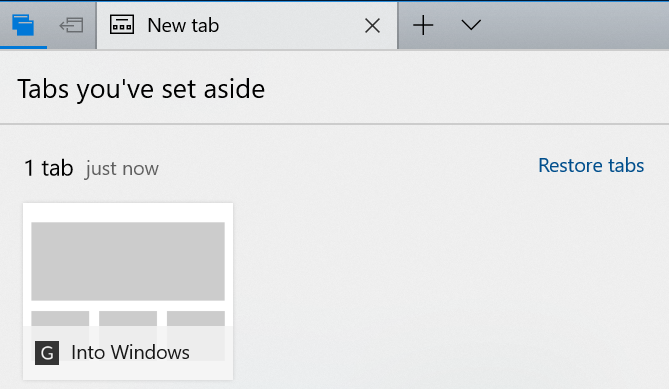
El único inconveniente de esta característica es que no puede dejar de lado una sola pestaña a la vez cuando tiene varias pestañas. Al hacer clic en el botón Establecer estas pestañas a un lado, todas las pestañas abiertas actualmente, excepto las pestañas ancladas, se guardarán.
Háganos saber si hay una mejor manera de evitar el cierre accidental de pestañas en el navegador Edge.


